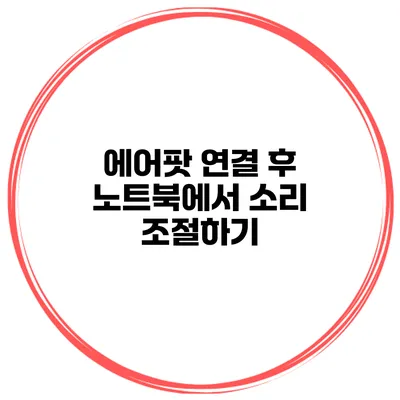이제는 대부분의 사람들이 무선 이어폰을 사용하고 있죠. 특히 에어팟과 같은 무선 이어폰은 편리함 덕분에 많은 사랑을 받고 있습니다. 많은 사용자들이 궁금해하는 문제 중 하나는 “에어팟을 노트북에 연결한 후 어떻게 소리를 조절할까요?”입니다. 이 질문에 대한 답을 찾기 위해, 자세히 알아보도록 할게요.
✅ 갤럭시 기기에서 자동 업데이트를 비활성화하는 방법을 알아보세요.
에어팟 설정하기
에어팟을 노트북과 연결하는 것은 매우 간단합니다. 우선, 에어팟을 연결하기 위해 몇 가지 단계를 따라야 합니다.
1. 에어팟 충전 확인
에어팟의 배터리가 충분한지 확인하세요. 배터리가 부족하면 연결이 제대로 되지 않을 수 있습니다. 에어팟을 충전할 때는 정품 충전 케이스를 이용하는 것이 좋습니다.
2. 블루투스 활성화하기
노트북의 블루투스를 활성화해야 합니다. Windows와 macOS의 경우 설정 방법이 다르니 아래에서 각각 설명할게요.
Windows에서 블루투스 활성화하기
- 작업 표시줄에서 ‘시작’ 버튼을 클릭한 후 ‘설정’을 선택합니다.
- ‘장치’를 클릭한 다음 ‘Bluetooth 및 기타 장치’를 선택합니다.
- Bluetooth 스위치를 켜고, ‘장치 추가’를 클릭합니다.
macOS에서 블루투스 활성화하기
- 화면 상단의 애플 메뉴를 클릭하고 ‘시스템 환경설정’을 선택합니다.
- ‘Bluetooth’를 클릭하여 Bluetooth 기능을 활성화합니다.
3. 에어팟 연결하기
에어팟을 연결하려면 다음 단계를 수행하세요.
Windows에서 연결하기
- 에어팟을 충전 케이스에서 꺼내고, 뒷면에 있는 설정 버튼을 길게 눌러 주황색 LED가 깜빡일 때까지 기다립니다.
- 노트북에서 Bluetooth 장치 추가 화면에 나타나는 에어팟을 선택하고 연결합니다.
macOS에서 연결하기
- 에어팟을 충전 케이스에서 꺼내고, 설정 버튼을 길게 눌러 주황색 LED가 깜빡일 때까지 기다립니다.
- Mac의 Bluetooth 메뉴에서 에어팟을 선택하고 연결합니다.
✅ 목소리 분리가 필요한 순간, 간편하게 설정하는 방법을 알아보세요.
노트북에서 소리 조절하기
에어팟이 노트북에 연결되면, 소리 조절이 필요할 수 있습니다. 노트북에서 소리를 조절하는 방법은 운영 체제에 따라 다릅니다.
Windows에서 소리 조절하기
- 작업 표시줄의 스피커 아이콘을 클릭하여 볼륨 슬라이더를 이동함으로써 소리를 쉽게 조절할 수 있습니다.
- 보다 세부적인 조정이 필요하다면, 설정 -> 시스템 -> 소리로 이동하여 추가적인 오디오 설정을 조정할 수 있습니다.
macOS에서 소리 조절하기
- 화면 오른쪽 상단의 스피커 아이콘을 클릭하여 볼륨을 조절할 수 있습니다.
- 시스템 환경설정 -> 사운드로 들어가면, 출력 장치 및 볼륨을 더욱 세부적으로 설정할 수 있습니다.
소리 조절 시 유의사항
- 에어팟 연결 후에는 기본 오디오 출력이 에어팟으로 자동 전환됩니다. 다른 장치로 소리를 듣고 싶다면, 출력 장치를 다시 선택해야 합니다.
- 노트북의 EQ(Equalizer) 설정을 통해 사운드를 더욱 세부적으로 조정할 수 있습니다. 음악 장르에 맞게 조정하면 더욱 향상된 음질을 경험할 수 있어요.
✅ 갤럭시 버즈3 프로의 모든 정보를 지금 바로 알아보세요.
에어팟 사용의 이점
에어팟을 사용하면 여러 가지 장점이 있습니다. 여기 몇 가지를 정리해볼게요.
- 편리한 연결: 블루투스를 통해 여러 장치와 쉽게 연결할 수 있어요.
- 무선의 자유로움: 선에 구애받지 않고 자유롭게 이동하면서 사용할 수 있습니다.
- 전화 통화의 선명함: 내장된 마이크 덕분에 전화 통화 시에도 좋은 음질을 제공합니다.
- 배터리 수명: 에어팟의 배터리 수명은 평균적으로 5시간 이상이며, 충전 케이스를 통해 추가 충전이 가능합니다.
사용 중 발생할 수 있는 문제
에어팟 사용 시 발생할 수 있는 몇 가지 문제와 해결 방법은 다음과 같습니다.
| 문제 | 해결 방법 |
|---|---|
| 소리가 끊기는 경우 | Bluetooth를 껐다가 다시 켜보세요. |
| 연결이 자주 끊기는 경우 | 노트북의 Bluetooth 드라이버를 업데이트 해보세요. |
| 음질이 좋지 않은 경우 | EQ 설정을 조정해보세요. |
결론
에어팟을 노트북에 연결하여 소리를 조절하는 방법은 간단하지만, 소리의 품질은 오디오 설정에 따라 달라질 수 있습니다. 사용자가 원하는 최상의 음질을 위해서는 EQ 조정과 출력 장치 확인이 필요하답니다. 이제 이 정보를 바탕으로 에어팟을 제대로 활용해보세요. 무선의 편리함을 만끽할 수 있을 거예요!
여러분이 에어팟 연결 후 소리 조절하기에 대한 이 정보를 유용하게 사용하셨으면 좋겠습니다. 추가적인 질문이 있다면 언제든지 댓글로 남겨주세요!
자주 묻는 질문 Q&A
Q1: 에어팟을 노트북에 연결하기 위해서 무엇을 확인해야 하나요?
A1: 에어팟의 배터리가 충분한지 확인하고, 노트북의 블루투스를 활성화해야 합니다.
Q2: 노트북에서 소리를 조절하는 방법은 무엇인가요?
A2: Windows에서는 작업 표시줄의 스피커 아이콘을 클릭하여 볼륨을 조절할 수 있고, macOS에서는 화면 오른쪽 상단의 스피커 아이콘을 클릭하여 조절할 수 있습니다.
Q3: 에어팟을 사용할 때 발생할 수 있는 문제와 해결 방법은 무엇인가요?
A3: 소리가 끊기면 Bluetooth를 껐다가 다시 켜고, 연결이 자주 끊기면 Bluetooth 드라이버를 업데이트하며, 음질이 좋지 않으면 EQ 설정을 조정해야 합니다.